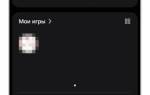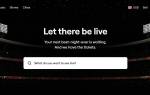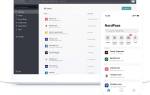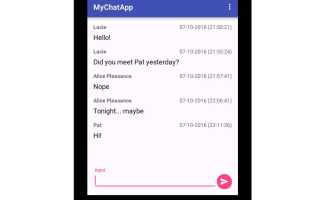В современном мире общения чат-приложения стали неотъемлемой частью нашей жизни, позволяя людям оставаться на связи в любое время и в любом месте. В этой статье мы рассмотрим, как создать собственное чат-приложение с использованием React и Firebase, двух мощных инструментов, которые обеспечивают быструю разработку и надежное хранение данных. Вы узнаете, как настроить проект, реализовать функционал обмена сообщениями и обеспечить безопасность пользователей. Эта статья будет полезна как начинающим разработчикам, так и тем, кто хочет углубить свои знания в области веб-разработки и работы с реальными приложениями.
Что такое облачная база данных Firebase
Firebase — это облачная платформа, разработанная компанией Google, которая предоставляет разработчикам мощные инструменты для создания мобильных и веб-приложений. Одним из ключевых компонентов Firebase является облачная база данных, которая позволяет хранить и синхронизировать данные в реальном времени. Это особенно полезно для чат-приложений, где пользователи ожидают мгновенного обмена сообщениями.
Существует несколько типов баз данных в Firebase, но наиболее популярной является Firestore. Firestore — это NoSQL база данных, которая позволяет хранить данные в виде документов и коллекций. Каждый документ представляет собой набор пар «ключ-значение», что делает структуру данных гибкой и легко масштабируемой. Firestore автоматически обрабатывает синхронизацию данных между клиентами, что позволяет пользователям видеть обновления в реальном времени без необходимости вручную обновлять страницу.
Кроме того, Firebase предлагает такие функции, как аутентификация пользователей, хостинг, функции облака и аналитика, что делает его идеальным выбором для разработки чат-приложений. С помощью Firebase разработчики могут сосредоточиться на создании функционала приложения, не беспокоясь о настройке серверной части и управлении инфраструктурой.
Firebase также обеспечивает высокий уровень безопасности данных. С помощью правил безопасности можно настроить доступ к данным на уровне пользователя, что позволяет ограничить доступ к определенным коллекциям или документам только для авторизованных пользователей. Это особенно важно для чат-приложений, где конфиденциальность и безопасность общения имеют первостепенное значение.
В целом, облачная база данных Firebase предоставляет разработчикам мощные инструменты для создания современных приложений с минимальными затратами времени и усилий. Благодаря своей простоте и функциональности, Firebase становится все более популярным выбором среди разработчиков, стремящихся создать эффективные и безопасные приложения.
Создание чат-приложения с использованием React и Firebase является популярным выбором среди разработчиков благодаря простоте и эффективности этих технологий. Эксперты отмечают, что React предоставляет мощный инструмент для создания интерактивных пользовательских интерфейсов, позволяя легко управлять состоянием приложения и обновлять компоненты в реальном времени. Firebase, в свою очередь, предлагает надежную облачную платформу, которая включает в себя аутентификацию пользователей, базу данных в реальном времени и хостинг, что значительно упрощает процесс разработки.
Специалисты рекомендуют начать с настройки проекта в Firebase, чтобы обеспечить безопасное хранение данных и управление пользователями. Затем, используя React, можно создать компоненты для отображения сообщений и ввода текста. Важно также интегрировать функционал для отправки и получения сообщений в реальном времени, что достигается через использование Firebase Realtime Database или Firestore.
Кроме того, эксперты подчеркивают важность тестирования приложения на различных устройствах и браузерах, чтобы обеспечить его стабильную работу. В целом, сочетание React и Firebase позволяет разработчикам быстро и эффективно создавать современные чат-приложения, удовлетворяющие потребности пользователей.

Настройте проект Firebase и клиент React
Вы можете проверить код приложения чата, доступный в этом репозитории GitHub, и он бесплатен для использования по лицензии MIT. Убедитесь, что вы настроили Firebase перед запуском приложения.
Чтобы начать, зайдите в Firebase и зарегистрируйте учетную запись. На панели управления пользователя нажмите «Создать проект», чтобы настроить новый проект.
После создания проекта выберите и щелкните значок кода на странице обзора проекта, чтобы зарегистрировать свое приложение. Регистрация в Firebase позволяет вам получить доступ к его ресурсам и использовать их для создания веб-приложения React.
Обратите внимание на инструкции по интеграции SDK Firebase в ваш проект в разделе Добавить SDK Firebase.
Затем создайте приложение React и установите Firebase SDK в свое приложение. Кроме того, импортируйте пакет react-firebase-hooks, упрощающий работу с Firebase In React.
npm install firebase react-firebase-hooks
| Этап разработки | Задачи React | Задачи Firebase |
|---|---|---|
| 1. Настройка проекта | Установка React, создание базовой структуры проекта, настройка Webpack (или аналогичного) | Создание проекта Firebase, настройка базы данных (Firestore или Realtime Database), настройка аутентификации (Email/Password, Google, и т.д.) |
| 2. Разработка UI | Создание компонентов для отображения сообщений, поля ввода текста, списка пользователей (если необходимо), стилизация интерфейса с помощью CSS или CSS-фреймворка | — |
| 3. Реализация чата | Обработка событий ввода текста, отправка сообщений на сервер, отображение полученных сообщений, скроллинг до новых сообщений | Хранение сообщений в базе данных, реализация realtime синхронизации данных (с помощью listeners), обработка ошибок |
| 4. Аутентификация пользователей | Интеграция Firebase Authentication, обработка успешной/неудачной авторизации, отображение состояния авторизации пользователя | Настройка правил безопасности для базы данных, управление пользователями |
| 5. Тестирование и отладка | Тестирование функциональности чата, исправление ошибок, оптимизация производительности | Мониторинг использования ресурсов Firebase, проверка безопасности |
| 6. Развертывание | Развертывание приложения на хостинге (например, Netlify, Vercel, Firebase Hosting) | Настройка хостинга Firebase, настройка доменного имени |
Интересные факты
Вот несколько интересных фактов о создании чат-приложения с использованием React и Firebase:
-
Реальное время с Firebase: Firebase предоставляет встроенные возможности для работы с данными в реальном времени. Это означает, что изменения в базе данных автоматически обновляются на всех устройствах, что идеально подходит для чат-приложений. Разработчики могут использовать Firestore или Realtime Database для мгновенной синхронизации сообщений между пользователями.
-
Аутентификация и безопасность: Firebase предлагает простые и безопасные методы аутентификации пользователей, включая поддержку аутентификации через Google, Facebook и другие социальные сети. Это позволяет разработчикам легко управлять пользователями и их сессиями, а также защищать данные чата от несанкционированного доступа.
-
Компоненты React для UI: React позволяет создавать переиспользуемые компоненты, что значительно упрощает разработку интерфейса чат-приложения. Например, можно создать отдельные компоненты для сообщений, списка пользователей и ввода текста, что делает код более структурированным и легким для поддержки. Использование библиотек, таких как Material-UI или Ant Design, может ускорить процесс разработки, предоставляя готовые стилизованные компоненты.

Настройте Firebase в вашем приложении React
Для того чтобы настроить Firebase в вашем приложении React, вам необходимо выполнить несколько шагов. Сначала вам нужно создать проект в консоли Firebase. Перейдите на сайт Firebase и войдите в свою учетную запись. Если у вас еще нет проекта, нажмите на кнопку «Добавить проект» и следуйте инструкциям. После создания проекта вы получите доступ к настройкам, где сможете найти необходимые параметры для интеграции с вашим приложением.
После этого установите Firebase SDK в ваше React-приложение. Откройте терминал в корневой папке вашего проекта и выполните команду:
npm install firebaseЭто позволит вам использовать все функции Firebase в вашем приложении.
Теперь создайте файл конфигурации для Firebase. Обычно его размещают в папке src вашего проекта. Назовите файл, например, firebaseConfig.js. В этом файле вы будете хранить настройки вашего проекта Firebase. Скопируйте настройки из консоли Firebase, которые выглядят примерно так:
import { initializeApp } from "firebase/app";
const firebaseConfig = {
apiKey: "ВАШ_API_KEY",
authDomain: "ВАШ_AUTH_DOMAIN",
projectId: "ВАШ_PROJECT_ID",
storageBucket: "ВАШ_STORAGE_BUCKET",
messagingSenderId: "ВАШ_MESSAGING_SENDER_ID",
appId: "ВАШ_APP_ID"
};
const app = initializeApp(firebaseConfig);
export default app;
После этого вы можете импортировать этот файл в другие компоненты вашего приложения, чтобы использовать функционал Firebase. Например, в компоненте, где вы будете реализовывать аутентификацию или работу с базой данных, просто добавьте:
import app from './firebaseConfig';
Теперь ваше приложение готово к взаимодействию с Firebase. Вы сможете использовать различные функции, такие как аутентификация пользователей, работа с базой данных Firestore и другие возможности, предоставляемые Firebase.
Настройте базу данных Firestore
В этой базе данных будут храниться пользовательские данные и сообщения чата. Перейдите на страницу обзора вашего проекта и нажмите кнопку «Создать базу данных», чтобы настроить свой Cloud Firestore.
Определите режим и местоположение базы данных.
Наконец, обновите правила базы данных Firestore, чтобы разрешить операции чтения и записи из приложения React. Перейдите на вкладку «Правила» и измените правило чтения и записи на true.
После того, как вы закончите настройку базы данных, вы можете создать демонстрационную коллекцию — это база данных NoSQL в Firestore. Коллекции состоят из документов в виде записей.
Чтобы создать новую коллекцию, нажмите кнопку «Начать коллекцию» и укажите идентификатор коллекции — имя таблицы.

Интеграция аутентификации пользователей Firebase
Firebase предлагает мощные инструменты для аутентификации пользователей, что позволяет легко интегрировать систему входа в ваше чат-приложение. С помощью Firebase Authentication вы можете использовать различные методы аутентификации, такие как электронная почта и пароль, а также аутентификацию через социальные сети, такие как Google и Facebook. Это делает процесс входа в приложение более удобным и безопасным для пользователей.
Для начала вам нужно включить аутентификацию в консоли Firebase. Перейдите в раздел «Authentication» и выберите «Sign-in method». Здесь вы можете активировать различные методы аутентификации. Например, если вы хотите использовать аутентификацию по электронной почте и паролю, просто включите этот метод и сохраните изменения.
После настройки аутентификации в консоли Firebase, следующим шагом будет создание компонента входа, который позволит пользователям вводить свои учетные данные. В этом компоненте вы можете использовать хуки React для управления состоянием формы. Например, создайте состояния для хранения введенной электронной почты и пароля.
Внутри компонента создайте форму с полями для ввода электронной почты и пароля, а также кнопку для отправки данных. При нажатии на кнопку отправки вы можете использовать метод signInWithEmailAndPassword из Firebase Authentication для проверки учетных данных пользователя. Если вход успешен, вы можете перенаправить пользователя на главную страницу приложения или в чат.
Не забудьте добавить обработку ошибок, чтобы информировать пользователя о неверных учетных данных или других проблемах при входе. Это можно сделать с помощью блока catch, который будет обрабатывать исключения, возникающие при попытке входа.
Также стоит рассмотреть возможность создания компонента регистрации, чтобы новые пользователи могли создавать свои учетные записи. Для этого вы можете использовать метод createUserWithEmailAndPassword, который также предоставляет Firebase. Таким образом, вы сможете обеспечить полный цикл аутентификации для пользователей вашего чат-приложения.
С интеграцией аутентификации пользователей Firebase ваше приложение станет более безопасным и удобным для пользователей, что, безусловно, повысит его привлекательность.
Создайте компонент входа
После того, как вы закончите настройку провайдера в Firebase, перейдите в папку вашего проекта и создайте новую папку, компоненты, в каталоге /src. Внутри папки компонентов создайте новый файл: SignIn.js.
В файле SignIn.js добавьте следующий код:
import React from 'react';
import { signInWithPopup } from "firebase/auth";
import { auth, provider } from '../firebase-config'
function SignIn() {
const signInWithGoogle = () => {
signInWithPopup(auth,provider)
};
return (
)
}
export default SignIn
- Этот код импортирует объекты аутентификации и поставщика Google, которые вы инициализировали в файле конфигурации Firebase.
- Затем он определяет функцию SignIn, которая реализует метод signInWithPopup из Firebase, который принимает компоненты аутентификации и поставщика в качестве параметров. Эта функция будет аутентифицировать пользователей с помощью их социальных логинов Google.
- Наконец, он возвращает div, содержащий кнопку, которая при нажатии вызывает функцию signInWithGoogle.
Создайте компонент чата
Создание компонента чата — это ключевой шаг в разработке вашего чат-приложения. Этот компонент будет отвечать за отображение списка сообщений и обновление интерфейса в реальном времени. Давайте разберем, как его реализовать.
Первым делом, создайте новый файл Chat.js в папке компонентов вашего проекта. В этом файле мы будем использовать функциональный компонент React, который будет получать сообщения из Firestore и отображать их.
import React, { useEffect, useState } from 'react'; import { db } from './firebase'; // Импортируйте вашу конфигурацию Firebase import { collection, onSnapshot } from 'firebase/firestore';const Chat = () => { const [messages, setMessages] = useState([]);
useEffect(() => { const unsubscribe = onSnapshot(collection(db, 'messages'), (snapshot) => { const messagesArray = snapshot.docs.map(doc => ({ id: doc.id, ...doc.data() })); setMessages(messagesArray); }); return () => unsubscribe(); }, []); return ( <div className="chat"> {messages.map(message => ( <div key={message.id} className="message"> <strong>{message.user}</strong>: {message.text} </div> ))} </div> );};
export default Chat;
В этом коде мы используем хук
useEffectдля подписки на изменения в коллекцииmessagesв Firestore. При каждом изменении в базе данных мы обновляем состояниеmessages, что автоматически перерисовывает компонент и отображает новые сообщения.Теперь добавим немного стилей для нашего компонента. Вы можете создать файл
Chat.cssи добавить следующие стили:.chat { max-height: 400px; overflow-y: auto; border: 1px solid #ccc; padding: 10px; background-color: #f9f9f9; }.message { margin-bottom: 10px; }
Эти стили помогут сделать ваш чат более удобным для восприятия, добавив прокрутку, если сообщений станет слишком много.
Теперь, когда компонент чата готов, вы можете импортировать его в ваш основной файл приложения
App.jsи отобразить на экране. Это позволит пользователям видеть все сообщения в реальном времени, что является важной частью любого чат-приложения.Таким образом, вы создали компонент чата, который будет основой для вашего приложения. В следующем шаге мы добавим функциональность для отправки сообщений, что позволит пользователям взаимодействовать друг с другом.
Создайте компонент отправки сообщения
Создайте новый файл SendMessage.js и добавьте следующий код:
import React, { useState } from 'react'
import { db, auth } from '../firebase-config'
import { collection, addDoc, serverTimestamp} from "firebase/firestore";
function SendMessage() {
const [msg, setMsg] = useState('')
const messagesRef = collection(db, "messages");
const sendMsg = async (e) => {
const { uid, photoURL } = auth.currentUser
await addDoc(messagesRef, {
text: msg,
createdAt: serverTimestamp(),
uid: uid,
photoURL: photoURL
})
setMsg('');
};
return (
type="text" value={msg}
onChange={(e) => setMsg(e.target.value)}
/>
)
}
export default SendMessage
- Как и в случае с компонентом Chat.js, импортируйте методы Firestore, инициализированную базу данных и компоненты аутентификации.
- Для отправки сообщений функция SendMessage реализует метод addDoc Firestore, который создает новый документ в базе данных и сохраняет переданные данные.
- Метод addDoc принимает два параметра: объект данных и объект ссылки, указывающий, в какой коллекции вы хотите сохранить данные. Метод коллекции Firestore указывает коллекцию для хранения данных.
- Наконец, он отображает поле ввода и кнопку на веб-странице, чтобы пользователи могли отправлять сообщения в базу данных.
Импорт компонентов в файл App.js
После того как вы создали все необходимые компоненты для вашего чат-приложения, следующим шагом будет их импорт в файл App.js. Это позволит вам объединить все части приложения и сделать его функциональным.
Первым делом откройте файл App.js, который находится в корневой директории вашего проекта React. В этом файле вы будете импортировать компоненты, которые вы создали ранее, такие как компонент входа, компонент чата и компонент отправки сообщения.
Для начала добавьте необходимые импорты в верхнюю часть файла. Например, если ваши компоненты находятся в папке components, вы можете импортировать их следующим образом:
import React from 'react';
import Login from './components/Login';
import Chat from './components/Chat';
import MessageInput from './components/MessageInput';
После того как вы импортировали компоненты, вам нужно будет определить состояние вашего приложения. Это состояние может включать информацию о текущем пользователе, сообщения и другие данные, которые будут использоваться в ваших компонентах. Например:
class App extends React.Component {
state = {
user: null,
messages: [],
};
// Здесь могут быть методы для обработки аутентификации и загрузки сообщений
render() {
return (
{this.state.user ? (
<>
В этом примере мы используем условный рендеринг для отображения компонента входа, если пользователь не аутентифицирован, и компонентов чата и ввода сообщения, если пользователь вошел в систему. Это позволяет создать динамическое и интерактивное приложение.
Не забудьте также экспортировать ваш компонент App в конце файла:
export default App;
Теперь, когда вы импортировали и настроили компоненты в App.js, ваше чат-приложение готово к дальнейшей разработке. Вы можете продолжать добавлять функционал, улучшать интерфейс и тестировать приложение, чтобы убедиться, что все работает должным образом.
Бессерверные функции Firebase
Firebase предоставляет ряд функций помимо базы данных в реальном времени и аутентификации. Вы можете использовать его бессерверные функции для быстрой загрузки и масштабирования любого приложения. Кроме того, Firebase легко интегрируется как с веб-приложениями, так и с мобильными приложениями, что упрощает создание кроссплатформенных приложений.
Тестирование и отладка чат-приложения
Тестирование и отладка чат-приложения — это важные этапы разработки, которые помогают обеспечить его стабильность и функциональность. В этом разделе мы рассмотрим основные методы и инструменты, которые можно использовать для тестирования и отладки вашего чат-приложения, созданного с помощью React и Firebase.
1. Юнит-тестирование
Юнит-тестирование позволяет проверять отдельные компоненты вашего приложения на наличие ошибок. Для React-приложений популярным инструментом для юнит-тестирования является Jest, который поставляется в комплекте с Create React App. Вы можете писать тесты для проверки рендеринга компонентов, обработки событий и работы с состоянием.
import React from 'react';
import { render, screen } from '@testing-library/react';
import Chat from './Chat';
test('renders chat component', () => {
render(2. Интеграционное тестирование
Интеграционное тестирование позволяет проверить взаимодействие между различными компонентами вашего приложения. Вы можете использовать React Testing Library для создания интеграционных тестов, которые проверяют, как компоненты работают вместе. Например, вы можете протестировать, как компонент отправки сообщений взаимодействует с компонентом отображения сообщений.
import { render, fireEvent } from '@testing-library/react';
import Chat from './Chat';
test('sends a message', () => {
const { getByLabelText, getByText } = render(3. Тестирование производительности
Тестирование производительности помогает выявить узкие места в вашем приложении. Вы можете использовать инструменты, такие как React Profiler, чтобы анализировать время рендеринга компонентов и оптимизировать их. Также полезно использовать Chrome DevTools для мониторинга производительности и выявления проблем с загрузкой и рендерингом.
4. Отладка с помощью консольных логов
Отладка с помощью консольных логов — это простой, но эффективный способ выявления проблем в вашем коде. Вы можете добавлять console.log() в ключевых местах вашего приложения, чтобы отслеживать состояние переменных и поведение функций. Однако не забывайте удалять эти логи перед развертыванием приложения в продакшн.
5. Использование инструментов для отладки
Существует множество инструментов для отладки React-приложений. Например, React Developer Tools позволяет вам исследовать дерево компонентов, их состояние и пропсы. Это может помочь вам понять, как данные передаются между компонентами и где могут возникать проблемы.
6. Тестирование на мобильных устройствах
Поскольку многие пользователи используют чат-приложения на мобильных устройствах, важно протестировать ваше приложение на различных устройствах и разрешениях экрана. Вы можете использовать инструменты, такие как BrowserStack или Responsive Design Mode в Chrome DevTools, чтобы проверить, как ваше приложение выглядит и работает на разных устройствах.
7. Обратная связь от пользователей
После развертывания приложения важно собирать обратную связь от пользователей. Это поможет вам выявить проблемы, которые могут не проявляться в процессе тестирования. Вы можете использовать инструменты, такие как Hotjar или Google Analytics, для отслеживания поведения пользователей и получения информации о том, как они взаимодействуют с вашим приложением.
Тестирование и отладка чат-приложения — это непрерывный процесс, который требует внимания на всех этапах разработки. Используя описанные методы и инструменты, вы сможете создать стабильное и высококачественное приложение, которое будет удовлетворять потребности пользователей.
Вопрос-ответ
Какие основные шаги нужно выполнить для создания чат-приложения на React с использованием Firebase?
Для создания чат-приложения на React с Firebase необходимо выполнить следующие шаги: 1) Настроить проект React, используя Create React App; 2) Создать проект в Firebase и настроить аутентификацию пользователей; 3) Использовать Firestore для хранения сообщений и пользователей; 4) Реализовать компоненты для отображения чата и отправки сообщений; 5) Настроить подписку на изменения в Firestore для обновления интерфейса в реальном времени.
Как обеспечить безопасность данных пользователей в чат-приложении?
Для обеспечения безопасности данных пользователей в чат-приложении следует использовать аутентификацию Firebase, чтобы ограничить доступ к данным только авторизованным пользователям. Также важно настроить правила безопасности Firestore, чтобы контролировать, кто может читать и записывать данные. Рекомендуется использовать HTTPS для шифрования данных при передаче и следить за обновлениями библиотек для защиты от уязвимостей.
Как реализовать функцию отправки и получения сообщений в реальном времени?
Для реализации функции отправки и получения сообщений в реальном времени в чат-приложении на React с Firebase необходимо использовать Firestore. При отправке сообщения нужно записать его в коллекцию сообщений в Firestore. Для получения сообщений в реальном времени можно использовать метод onSnapshot, который будет автоматически обновлять интерфейс при изменении данных в коллекции, обеспечивая мгновенное отображение новых сообщений.
Советы
СОВЕТ №1
Перед началом разработки убедитесь, что у вас есть четкое представление о функционале вашего чат-приложения. Определите, какие функции будут основными: текстовые сообщения, отправка изображений, создание групповых чатов и т.д. Это поможет вам более эффективно организовать процесс разработки.
СОВЕТ №2
Используйте компоненты React для создания интерфейса вашего приложения. Разделите приложение на небольшие, переиспользуемые компоненты, такие как форма ввода сообщения, список сообщений и пользовательский профиль. Это упростит управление состоянием и улучшит читаемость кода.
СОВЕТ №3
При работе с Firebase, обязательно ознакомьтесь с его документацией по работе с реальным временем и базами данных. Используйте Firestore для хранения сообщений и пользователей, а также настройте правила безопасности, чтобы защитить данные вашего приложения.
СОВЕТ №4
Не забывайте о тестировании вашего приложения. Проверьте, как оно работает на разных устройствах и в различных браузерах. Также полезно провести тестирование с реальными пользователями, чтобы выявить возможные проблемы и улучшить пользовательский опыт.